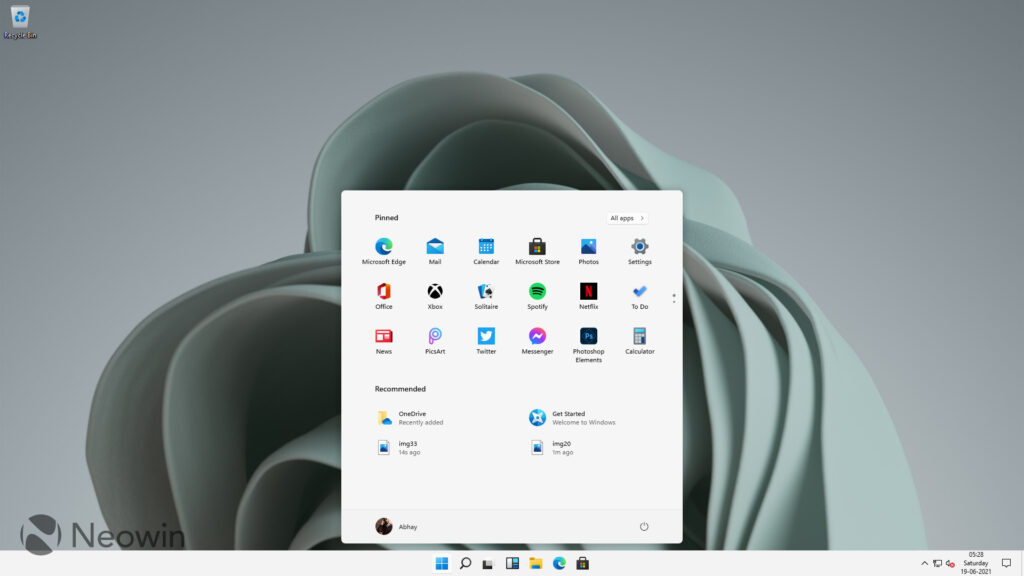Этот материал написан посетителем сайта, и за него начислено вознаграждение.
Windows 11 была представлена 15 июня 2021 года, а уже меньше чем через четыре месяца, 5 октября 2021 года, первый выпуск под кодовым обозначением 21H2 вышел в релиз. Все это произошло без того шума, помпы и массированной рекламной компании, которыми ознаменовался выход Windows 10 в свое время. И на это были веские причины, одна из которых заключалась в том, что Windows 11 представляла собой не более чем очередное полугодовое обновление Windows 10 под названием «Sun Valley». И, несмотря на то, что компания Microsoft громко заявляла, что Windows 10 будут последней Windows и других больше не будет, спустя шесть лет ее маркетологи решили, что пора обрадовать заскучавших пользователей чем-то «новеньким».
Слово «новеньким» здесь не просто так написано в кавычках, ведь стоит вам углубиться в Windows 11 куда-либо дальше меню Пуск или обновленных «Параметров», как вы тут же понимаете, что перед вами старая добрая Windows 10 с небольшими изменениями.
рекомендации
3070 Gigabyte Gaming за 50 тр с началом
MSI 3050 за 25 тр в Ситилинке
3080 дешевле 70 тр — цены снова пошли вниз
3070 Gainward Phantom дешевле 50 тр
13700K дешевле 40 тр в Регарде
16 видов <b>4070 Ti</b> в Ситилинке — все до 100 тр
3060 Gigabyte Gaming за 30 тр с началом
13600K дешевле 30 тр в Регарде
4080 почти за 100тр — дешевле чем по курсу 60
12900K за 40тр с началом в Ситилинке
RTX 4090 за 140 тр в Регарде
Компьютеры от 10 тр в Ситилинке
3060 Ti Gigabyte за 42 тр в Регарде
3070 дешевле 50 тр в Ситилинке
Значительную часть пользователей Windows 11 отпугнула чрезвычайно высокими системными требования, оставляющими за бортом огромный парк все еще шустрых компьютеров и ноутбуков. Windows 11 требовала не только доверенный платформенный модуль (TPM) версии 2.0, но и свежие процессоры Intel 8-го поколения (Coffee Lake) и AMD Ryzen 2000 и новее.
А часть опытных пользователей отпугнули серьезные аппаратные проблемы новой ОС. Например, с работой процессоров AMD Ryzen в Windows 11, когда производительность в некоторых приложениях снижалась на 3–5 %, а в отдельных играх — на 10–15 % за счет проблем с кэшем L3. Но на форумах, посвященных новой системе, среди многочисленных сообщений пользователей о проблемах, то и дело проскакивала фраза — «Вот выйдет первое большое обновление, тогда Windows 11 можно будет пользоваться».
И вот этот день настал, с выхода Windows 11 прошел без малого год и 20 сентября 2022 года Microsoft выпустила крупное обновление под названием 22H2. И сегодня мы оценим возможности обновления 22H2 и посмотрим на самые интересные изменения в нем.
Как скачать Windows 11
Сразу стоит отметить, что скачать с официального сайта Microsoft образ Windows 11 или средство создания загрузочной флешки пользователям из России невозможно и придется воспользоваться VPN. Мне более удобным способом показалась загрузка через сервис TechBench by WZT, который позволяет скачивать официальные ISO-образы Windows 11 и Windows 10 по прямым ссылкам прямо с серверов компании Microsoft.
Серьезные проблемы
Следует сразу предостеречь владельцев процессоров Intel 11-го поколения от чистой установки Windows 11, поскольку обновление 22H2 конфликтует с драйверами Intel, вызывая «синие экраны смерти» и самопроизвольные перезагрузки, а решения проблемы пока нет.
Не стоит торопиться обновляться до версии 22H2 и владельцам видеокарт Nvidia, ведь уже подтверждена проблема с неправильной работой обновления с видеокартами Nvidia. Система может снижать нагрузку на процессор в играх до минимума, что проявляется в тормозах, заиканиях звука и фризах.
Установка
Первое новшество заметно уже при установке, кружок установки теперь выглядит по-другому, в виде полосы.
Установка Windows 11 происходит довольно быстро, но уже на этапе первоначальной настройки мы сталкиваемся с неприятным сюрпризом — система не дает создать локальную учетную запись даже в Windows 11 Pro, требуя создания аккаунта Microsoft. Обойти это требование пока еще возможно, для этого стоит отключить интернет, обесточив роутер или выдернув LAN кабель из ПК. А после появления экрана «Давайте подключим вас к сети » нажать Shift+F10, открыв командную консоль. Далее нужно ввести команду OOBEBYPASSNRO и нажать Enter, и после перезагрузки продолжить ограниченную установку, создав локальный аккаунт.
Смотрим на изменения
Открыв обновленный диспетчер задач после загрузки, мы можем видеть, что система потребляет около 2 ГБ оперативной памяти из восьми и в ней запущено 115 процессов.
Диспетчер задач заметно переработан в обновлении 22H2, получив новый дизайн, соответствующий общему стилю системы, боковую панель задач, свертывающуюся до пиктограмм и новые настройки.
Следующее, что бросается в глаза — изменения в меню Пуск, теперь мы можем настроить подменю «Рекомендуем», но убрать его полностью нельзя.
Появилась возможность создавать папки в меню Пуск, для чего нужно переместить один значок на другой.
Изменения произошли и с панелью задач. Во-первых, для регулировки громкости теперь достаточно навести указатель мыши на значок громкости и просто покрутить колесико мыши. Очень удобная функция.
Появились возможность открытия страницы настроек «Bluetooth и устройства» при нажатии на кнопку «Bluetooth» в меню быстрых настроек, а дизайн в уведомлениях стал более соответствовать системному и была улучшена их видимость. Были изменены всплывающие системные индикаторы регулировки громкости, яркости и т.д., вдобавок теперь они поддерживают светлую и темную тему.
При нажатии сочетания клавиш ALT + Tab запущенные приложения теперь отображаются не в полноэкранном, а в оконном интерфейсе.
Изменился дизайн окна выбора языков, в нем появился акрил.
После года роптания пользователей из-за урезанных возможностей панели задач, которые превратили ее из удобного и привычного инструмента работы в некое ущербное подобие панелей из мобильных ОС, Microsoft взялась за возвращение ей былого функционала. Теперь можно подцепить мышкой файл, навести на пиктограмму приложения на панели задач, и оно откроется во весь экран, после чего можно отправить в него файл.
Такими темпами через пару лет программисты из Microsoft доведут функциональность панели задач до того уровня, который был в Windows 10.
В систему было добавлено еще множество изменений, например, в макеты привязки, фокусировку внимания и режим «Не беспокоить». Были переименованы и часть страниц Проводника, например, «Быстрый доступ» в «Главную», а раздел «Закрепленные файлы» — в «Избранное». Наконец-то появился предпросмотр содержимого папок — еще с одним бессмысленным упрощением интерфейса можно попрощаться и порадоваться, что программисты Microsoft возвращают нормальный и привычный функционал десктопа, для которого и создаются Windows. А не для сенсорных экранов ноутбуков и планшетов.
Но реализуется это через пень-колоду и перетянув мышкой файл в папку вы не увидите его в предпросмотре, пока не обновите Рабочий стол или не зайдете в эту папку.
Продолжая разговор о проблемах, стоит отметить еще несколько. Несмотря на то, что в Windows 11 версии 22H2 появилось средство для показа переполнения Панели задач, мне не удалось заставить его сработать и часть приложений на ней просто не отображались.
Но главное разочарование — вкладки в Проводнике, которые нам обещают уже не один год, так и не появились в Windows 11 версии 22H2 с номером сборки 22621.382. Видимо, это слишком сложная задача для программистов из Microsoft, и если они не могут сделать ее сами, им стоит купить разработчиков таких небольших утилит как QTTabBar, Clover, BrightExplorer или Explorer++, которые давно реализовали удобную систему вкладок в Проводнике, даже не имея доступа к его исходным кодам.
Что касается по-настоящему полезного функционала, а не бесконечного потока «свистоперделок» в интерфейсе и переносу и переименованию привычных функций, стоит отметить функцию безопасности Smart App Control (SAC) или интеллектуальное управление приложениям, которая способна серьезно повысить защищенность системы от вредоносных программ.

Итоги
Итак, каковы же итоги года развития Windows 11? Если мягко сказать, то они не впечатляющие. Мы видим, что Microsoft идет на уступки пользователям и возвращает вырезанные привычные функции, но делается это настолько криво и медленно, что функционал интерфейса Windows 10 вернется в Windows 11 только к выходу Windows 12. По-настоящему интересных функций, отличных от тех, что доступны нам в Windows 10, практически нет, а аппаратные проблемы и баги никуда не делись.
Windows 11 стала операционной системой, которая совершенно не может работать на обычном жестком диске и Microsoft c 2023 года запрещает ее установку на HDD своим партнерам — производителям готовых ПК и ноутбуков. Для этой системы нужен SSD и сегодня купить вместительную модель можно за очень скромную сумму. Например, в Ситилинке наиболее популярны вот такие модели SSD объемом 500 и 512 ГБ: Digma Run S9, Kingston NV1 SNVS/500G и KINGSPEC P3-512.
Пишите в комментарии, а вы собираетесь устанавливать Windows 11 или уже пользуетесь ей?
Более 450 блогов автора Zystax обо всем, что связано с компьютерами и играми.
Этот материал написан посетителем сайта, и за него начислено вознаграждение.
В конце апреля компания AdDuplex отчиталась, что на новую операционную систему Windows 11 с осени 2021 года перешло всего 20% пользователей, а 80% приходится на Windows 10 (прошлые ОС не учитывались ввиду прекращения их поддержки). Платформа AdDuplex отмечает, что люди не спешат обновляться: в течение апреля Windows 11 прибавила всего 0.3% пользователей.
В этом нет ничего удивительного. После года работы с Windows 11, можно смело сказать — это еще сырой продукт, который Microsoft будет «допиливать» на протяжении многих лет. Поэтому рекомендуем повременить с обновлением. Особенно это касается тех, у кого ПК не подходит по системным требованиям.
Официальная сборка Windows 11 владельцам устаревших компьютеров не светит (но бывают исключения), а модифицированные энтузиастами сборки вряд ли решат имеющиеся в Windows 11 баги и недочеты. Поэтому лучше не менять практически идеальную на данный момент Windows 10.
Конфигурация тестируемого ПК
Итак, на руках у нас официальная система Windows 11. Возможность обновиться была предоставлена самой Microsoft в знак благодарности за нахождение в программе для разработчиков Windows Insider Preview — эта лазейка уже давно закрыта. Система работает в чистом виде без какой-либо кастомизации, поэтому все баги и недочеты, которые есть в системе, система получила сразу.
Для наглядности решили сравнить последнюю доступную автору сборку Windows 11 Pro с Windows 10 Pro и показать, какие сложности могут возникнуть у тех, кто все же решится обновиться. Забегая вперед: некоторые проблемы ставят крест на комфортной работе с Windows 11. Причем не только в данном частном случае, аналогичные жалобы в сети встречаются от многих пользователей.
Но обо всем по порядку. Здесь и далее: скриншоты Windows 10 расположены слева, Windows 11 — справа.
Конфигурация системы и версии Windows
Былой функционал исчез
Windows 11 — это первая ОС в истории Microsoft, которую серьезно урезали в плане функционала рабочего стола. Видно, что система предназначалась явно не для ПК, а для планшетных устройств с двумя экранами. Ранее ОС носила название Windows 10X, но затем в компании решили отречься от разработки и переименовать в Windows 11, сделав ее основным продуктом.
Панель задач
Увы, но сейчас «Панель задач» — это абсолютно нефункциональный инструмент, который претерпел больше всего изменений и не в лучшую сторону. В Windows 11 нельзя:
- менять местоположение панели и ее размер — все зафиксировано;
- создавать пользовательские панели инструментов, панель со ссылками на часто используемые программы или другие ранее доступные панели;
- открывать файлы перетаскиванием их на закрепленные в «Панели задач» программы и т. д.
Кроме того, уведомления на «Панели задач» объединены с календарем. Каждый раз при их просмотре открывается календарь — это неудобно. Также различные функции вроде «Ночного света», активации Wi-Fi или Bluetooth объединили в единый центр управления, который открывается нажатием на объединенный элемент «Сети» и «Звука».
Как-то нелогично, ведь в той же Windows 10 «Сеть» и «Звук» открываются по отдельности, а уведомления и активация «Ночного света» и других функций располагаются в выдвижном боковом меню.
Меню «Пуск»
Помнится, как с выходом Windows 8 и его Metro-интерфейсом многие пользователи жаловались и требовали вернуть привычный «Пуск», присущий Windows 7. В Microsoft тогда услышали просьбы людей, и в Windows 10 представили нечто среднее: комбинацию классического «Пуска» и плиточного дизайна.
Новое решение удовлетворило желание многих пользователей, а остальные стали использовать кастомные «Пуски». С приходом Windows 11 в Microsoft снова все поломали. Новое меню оказалось симпатичным, но полностью потеряло былой функционал:
- больше нельзя создавать папки;
- пропала возможность менять размер «Пуска»;
- исчез дополнительный функционал при нажатии правой кнопкой мыши по значкам в «Пуске».
Для примера, вот что можно сделать с ярлыком «Мой компьютер» в Windows 10 и Windows 11. Небо и земля.
Контекстное меню
В Windows 11 претерпело изменения и контекстное меню (КМ), причем в Microsoft решили оставить и старое меню, поместив его в один из пунктов нового. Казалось бы, что тут такого? На деле, новое КМ менее функциональное, из-за чего приходится часто использовать старое, а значит, нужно выполнять больше кликов мышью.
Отправить ярлык на рабочий стол, открыть файл при помощи закрепленного в КМ приложения, запустить программу драйвера видеокарты? В новом меню это невозможно, а потому приходится кликать по «Показать дополнительные параметры», чтобы открылось старое КМ и выполнять привычные действия. Microsoft, что это вообще такое?
Новый «Проводник»
В Windows 11 преобразилось многое, в том числе и «Проводник». Но вот незадача — обновленное приложение лишилось цветового акцента в заголовке, хотя такая опция включена в настройках системы. В то же время в старых утилитах вроде «Панель управления» заголовок цветной. Это крайне нелогично и странно.
Если говорить о самом внешнем виде и функциональности «Проводника», то серьезных ухудшений нет, хотя расстояние между папками и файлами в режиме «Список» увеличилось. Поначалу это сильно напрягает, ведь количество отображаемых элементов в окне существенно уменьшилось (68 элементов против 40 в новом «Проводнике» при одинаковых размерах окна — см. скриншот ниже).
Скорость работы Windows 11
Каких-то серьезных проблем со скоростью работы новой системы нет, но в случае автора Windows 10 работает шустрее: и время запуска меньше, и тяжелые утилиты открываются быстрее. Разница в скорости 2−5 секунд, что не столь страшно, но неприятный осадочек остался. Сравнивалась скорость систем при почти аналогичной нагрузке установленными программами, чтобы у 10-ки не было явного преимущества.
Впрочем, не исключено, что замедление работы связано с неподдерживаемым Windows 11 «железом», так как на новых ПК система работает немного быстрее Windows 10, о чем свидетельствуют многочисленные тесты.
BSOD
Все описанное выше, на самом деле, не имеет критического веса. Да, первое время доставляет дискомфорт и отторжение, но ко всему привыкаешь. Естественно, после возвращения Windows 10 на ПК спустя 1 год использования Windows 11 понимаешь, сколько полезных фишек убила Microsoft.
Однако проблема с BSOD, он же «синий экран смерти», полностью ставит крест на использовании Windows 11. Стоит отметить, что постоянные (а это раз в день как минимум) вылеты в BSOD стали происходить в последние месяц-два, а в последнюю неделю и вовсе был замечен не один хет-трик.
То есть компьютер уходит в «синий экран», собирает необходимую информацию, перезагружается, а затем снова уходит в «экран смерти». После третьего подряд BSOD ПК загружается в дополнительный режим, в котором просит решить проблему с запуском компьютера. Здесь ничего делать не надо (функция решения проблем с запуском выдает ошибку), достаточно просто перезагрузить ПК и ждать очередного рандомного BSOD.
Чаще всего «Синий экран» появлялся с кодами ошибок «Unexpected_kernel_mode_trap» и «Memory Management». Можно было бы грешить на планки оперативной памяти, но проверка ОЗУ не выдала ошибок. Да и на Windows 10 за неделю ни одного подобного «синего» случая.
Фото: Wikipedia / PantheraLeo1359531
Именно последнее и вынудило вернуться на 10-ку и рассказать об опыте использования Windows 11 в течение одного года. Причем опыт автора с использованием официальной системы на неподдерживаемом Microsoft ПК сопоставим с тем, что испытывают и другие люди, установившие официальную Windows 11 (через подмену файлов загрузки с 10-ки) на неподдерживаемое железо.
Например, на популярном Cyberforum девушка жалуется, что два ее ноутбука, прекрасно чувствующие себя на Windows 10, стали постоянно ловить BSOD на 11-й версии. Связано это с тем, что с новыми обновлениями системы накапливается пул ошибок, что и приводит к частым сбоям.
Еще среди причин появления «Синего экрана смерти» числятся утилиты с современной кодировкой и проблемные драйвера для антивирусов. У некоторых пользователей BSOD возникает даже при открытии браузера, хотя ранее проверка на ошибки системы никаких неполадок не выявляла.
Итог
Сначала о хорошем: осенью 2022 года Microsoft выкатит обновление Windows 11, в котором частично решит проблемы с урезанным функционалом «Пуска» и «Панели задач», добавит темную тему в «Диспетчер задач» и подарит другие интересные фишки.
На этом хорошие новости заканчиваются, так как проблема с частыми BSOD на старых ПК вряд ли будет решена. Вполне возможно, что проблема только усугубится, поскольку Microsoft не станет заниматься оптимизацией кода под старые устройства. Также есть неприятный слух насчет запрета со стороны компании установки Windows 11 на жесткие диски HDD. Опять же, такой подход Microsoft в первую очередь ударит по пользователям старых компьютеров и по владельцам бюджетных решений.
Обзор Windows 11: исправление ошибок последнего десятилетия
После трех месяцев предварительной версии Windows 11 наконец-то доступна. Там много нового. Он претерпел самую большую визуальную переработку за всю историю, а также новые функции, такие как виджеты, чат Teams, Snap Layouts и многое другое.
Теперь вопрос в том, стоит ли вам обновлять свой компьютер? Мой ответ будет твердым да. На мой взгляд, Windows 11 — победитель, и Microsoft, наконец, отказывается от некоторых неудачных вариантов пользовательского интерфейса, с которыми она жила около десяти лет.
Кто может перейти на Windows 11?
Хотя Windows 11 — это бесплатное обновление с Windows 10, оно значительно повышает требования к оборудованию. Многие пользователи Windows 10 не имеют возможности на обновление.
Самое большое изменение — это требования к процессору . Вам нужно одно из следующего:
Intel 8-го поколения или новее
Intel Core i7-7820HQ (это единственный поддерживаемый основной чип седьмого поколения, а также тот, что используется в Surface Studio 2)
AMD Zen 2 или новее
Qualcomm Snapdragon 850 или новее
Существуют и другие требования, такие как минимум 4 ГБ ОЗУ и 64 ГБ памяти, оба из которых вдвое превышают требования Windows 10. Другое важное — TPM 2.0; однако это было требованием для новых ПК с 2016 года, и все поддерживаемые процессоры в любом случае начали поставляться после этого. Другими словами, если у вас есть поддерживаемый ЦП, у вас также должен быть TPM 2.0.
Я понимаю, что многие люди с неподдерживаемым оборудованием расстроены этим, но, честно говоря, это первый раз, когда требования были повышены с момента выхода Windows 7. Тем не менее, Windows 10 будет поддерживаться до октября 2025 года.
Если вы все еще используете пятилетний (или более старый) ПК, вероятно, стоит купить новое устройство с Windows 11.
Windows 11 переработал и улучшил OOBE
- Кортана исчезла
- Это красивее
- Наконец-то вы можете дать имя своему компьютеру
«OOBE (Out-Of-Box Experience) — это опыт, который конечный пользователь получает, когда берет цифровой продукт, запускает программу установки и готовится к первому использованию данного продукта» (Википедия)
Ура, эта колдунья мертва. И под колдуньей я подразумеваю Кортану. Нет, я не ненавижу Кортану, но я презираю цифрового помощника, который является частью стандартного опыта. Это было неприятно, и, честно говоря, это было ужасно. Более того, если кто-то жаловался на это, Microsoft действовала так, как будто они какие-то злодеи, ненавидящие людей с особыми потребностями. Windows 11 работает так, как и должна была работать все это время. Если вы не взаимодействуете с OOBE в течение определенного времени, он громко спрашивает, нужна ли вам помощь.
Весь OOBE также был переработан, и он стал намного красивее. Теперь у него белый фон, закругленные углы на кнопках, и это просто более графично. Возможно, вы помните, что при первом запуске Windows 10 у нее были только эти плоские синие экраны, а позже она была переработана с более глубоким синим цветом и большим количеством окон. Теперь стало намного лучше.
Еще одна вещь, которую следует отметить, это то, что вы, наконец, можете назвать свой компьютер в OOBE, что-то, что было в Windows 8 OOBE и было удалено в Windows 10. Может показаться безумием, что это было удалено, но вы должны думать об этом с точки зрения построения ОС. При создании OOBE вы, как правило, начинаете с определенного количества экранов или шагов для пользователя, и все становится приоритетным. Но очень приятно снова иметь возможность дать имя ПК. В Windows 10 вам нужно было зайти в «Настройки», чтобы сделать это, а затем вам все равно пришлось перезагружаться.
Новое меню «Пуск», закругленные углы и совершенно новый дизайн Windows 11.
- Это совершенно новый дизайн
- Живые плитки мертвы
- Вещи сосредоточены
- Такие вещи, как кнопка «Пуск», не являются стационарными.
Как только вы преодолеете стандартные возможности, вы заметите, что Windows выглядит совершенно по-другому. На мой взгляд, это самая большая особенность новой ОС. Я всегда думал, что Windows 8 и Windows 10 уродливы, и я говорю не только о плохих идеях в Windows 8. Я говорю о языке дизайна в целом, от ярких цветов до острых углов.
Windows 11 заменяет раздражающие системные звуки на приятные.
Я не эксперт в дизайне; действительно, я не тот человек, который замечает небольшие изменения в дизайне. Я также не тот парень, которого вы должны спрашивать, выглядит ли что-то хорошо. Но для меня есть два вида популярных дизайнов. Одну категорию я бы назвал классической, а другую — модной. Модный дизайн — это то, на что мы оглядываемся через десятилетие или два, задаваясь вопросом, о чем мы думали, даже если в данный момент он выглядит хорошо. Классический дизайн — это то, что даже после того, как оно вышло из моды, все еще красиво.
Windows 8 и Windows 10 имели модный дизайн. Я думаю, что Windows 11 более классическая. Он заменяет острые углы закругленными, и благодаря этому ОС становится намного приятнее в использовании. Исчезли резкие системные звуки, они были заменены более мягкими.
Конечно, есть намного больше. Появилось совершенно новое меню «Пуск», а живые плитки наконец исчезли. Не помните живые плитки? Я не удивлен, хотя вы используете ОС, которая их поддерживает. Живые плитки возникли в Windows Phone как способ просмотра уведомлений и другой информации о приложении внутри ярлыка; это похоже на виджет. К сожалению, они просто не были так практичны в Windows, и я бы открепил все плитки из меню «Пуск» в Windows 10.
В меню «Пуск» по-прежнему отображаются закрепленные приложения, которые я до сих пор ненавижу, а также рекомендуемые приложения и документы. Причина, по которой я ненавижу прикрепленные приложения, заключается в том, что я использую так много компьютеров. У меня нет времени откреплять всю ерунду, которую, по мнению Microsoft, я должен использовать, и закреплять то, что я действительно использую. Я просто закрепляю нужные вещи на панели задач. Разочаровывает то, что для перехода к списку всех приложений требуется дополнительный щелчок.
Windows 11 приятнее видеть, слышать и даже трогать.
Эта панель задач вместе с меню «Пуск» тоже центрирована. Это большое изменение, которое кажется немного поляризующим. Мне это нравится, поскольку я использовал такие утилиты, как TaskbarX в Windows 10, для центрирования панели задач; однако TaskbarX оставил кнопку «Пуск» в углу. В конце концов, это имеет смысл. Это мышечная память: если вы переместите указатель до упора в угол, вы получите меню «Пуск». Так было на протяжении десятилетий. Даже в Windows 8, когда кнопку «Пуск» позорно убрали, перемещение мыши в нижний левый угол экрана и щелчок приводили к начальному экрану.
В Windows 11 кнопка не только перемещается впервые, но даже не остается на одном месте. Это вопрос о том, когда вещи находятся в центре. Когда на панель задач добавляется больше значков, кнопка «Пуск» перемещается дальше влево.
Во всяком случае, это большая жалоба на то, что вещи сосредоточены. Лично я думаю, что это нормально. У меня не было проблем с тем, чтобы вещи были там, где они есть.
Позвольте мне сказать это так. Я вообще почти не пользовался Windows 10 с тех пор, как сборка Windows 11 просочилась до анонса 24 июня. Каждый раз, когда я получаю устройство для обзора под управлением Windows 10, мне кажется, что это шаг назад. Я иду и запускаю свои тесты на Windows 10, а затем сразу же устанавливаю Windows 11. Серьезно, за последние три месяца я вообще почти не пользовался Windows 10.
Макеты привязки и группы привязки
- Теперь вы можете выбирать места привязки в разных макетах.
- Вы можете восстановить группы защелкнутых окон
Помимо дизайна, мое любимое функциональное изменение в Windows 11 называется Snap Layouts . Windows использует привязку уже более десяти лет. Здесь вы перетаскиваете окно в сторону экрана, и оно привязывается к одной стороне. Вы также можете привязаться к четверти, чтобы сохранить приложение в квадранте. В Windows 10 появился Snap Assist, который автоматически позволяет выбрать второе приложение для остальной части экрана после привязки приложения.
Snap Layouts выводит это на новый уровень. Если вы наведете курсор на кнопку максимизации в окне (или нажмете Win + Z), он отобразит массив макетов окон, и вы сможете выбрать тот, который вам нужен. Вы также выберете, в каком окне в макете вы хотите разместить это приложение. Это очень здорово.
Snap Layouts, наконец, делает сверхширокие экраны приятными в использовании.
Это также делает жизнь намного лучше со сверхширокими мониторами. Компании присылали мне сверхширокие ПК, и я не мог их выносить, потому что Windows 10 действительно не была создана для этого. С двумя мониторами 16:9 я могу иметь два приложения рядом на каждом экране, всего четыре приложения. С ультрашироким сделать это было непросто. В Snap Layouts теперь есть возможность разместить три приложения рядом друг с другом. Мне только что удалось проверить HP Envy 34 AiO , и когда я отправил его обратно, это был первый раз, когда я действительно пропустил сверхширокий AiO.
Snap Layouts изначально был частью PowerToys, утилиты, которая работает в Windows 10. Однако приятно видеть, что она пробивается в ОС.
Немного меньшим дополнением являются Snap Groups, но они все равно очень полезны. Когда вы сворачиваете окна, вы можете навести курсор на значок, и в окне предварительного просмотра вы увидите каждое окно вместе с группами окон. Раньше, если у вас было два приложения, прикрепленных рядом друг к другу, и вы сворачивали их, вам приходилось восстанавливать их каждое отдельно. Теперь есть один вариант, чтобы открыть все ваши прикрепленные окна.
Виджеты вернулись в Windows 11, но пока они собственные
- Виджеты заменяют новости и интересы
- Пока они только собственные
На панели задач вы увидите новый значок « Виджеты », и, щелкнув его, вы увидите набор виджетов сторонних производителей. В отличие от виджетов прошлых лет, их нельзя прикрепить к рабочему столу. Они останутся в песочнице на своей маленькой территории.
Они заменяют «Новости» и «Интересы» — функцию, которая на самом деле является довольно новой в Windows 10. Тем не менее, виджеты предлагают гораздо больше возможностей, чем просто лента новостей. В Windows 11 вы также можете добавлять такие вещи, как фотографии OneDrive, календарь Outlook, Microsoft To Do, семейную безопасность и многое другое. Он также поставляется с частями, которые вы привыкли любить в погоде и спорте.
Вы можете перемещать их, изменять их размер, настраивать и так далее. Однако виджеты Windows 11 в настоящее время ограничены сторонними приложениями и службами. Это изменится в будущем, но, как ни странно, Microsoft этого не подтверждает. Тоже обидно, потому что много сторонних сервисов, которые хотелось бы видеть. Например, виджет Календаря Google вместо удобного Календаря Outlook, как и Google Фото. Но, конечно, это подводит нас к другой дискуссии о том, действительно ли Google будет заниматься их созданием.
Teams Chat помещает сервис в ОС, но требует серьезной доработки
- Microsoft Teams встроена в Windows 11.
- Вы можете использовать его для отправки SMS-сообщений
- Вам по-прежнему нужно полноценное приложение Teams для совещаний.
- Есть большие болевые точки, которые Microsoft должна решить
Одной из важных функций, анонсированных Microsoft для Windows 11, была интеграция с Teams. Он называется Teams Chat и не является моей любимой частью Windows 11. Здесь есть и хорошие, и плохие стороны, но сначала немного предыстории.
Microsoft делала это раньше. Вторая версия Windows 10, версия 1511, интегрировала Skype в ОС. Он разделил Skype на приложения Skype Video, Messaging и Phone. К следующему обновлению функции, версии 1607, Microsoft уже продвигала новую версию UWP приложения Skype, убивая функции, которые были показаны в предварительном просмотре, такие как Messaging Everywhere (вы думали, что я сделаю ссылку на Messaging Everywhere в обзоре Windows 11? Я, конечно, нет). Вскоре после этого интеграция Skype в ОС была отключена, и обычно считалось, что это всегда была ужасная идея.
Итак, мы с Teams Chat. Хорошей новостью является то, что для начала требуется немного усилий. Вы можете отправлять сообщения любому из ваших контактов Skype, а также отправлять SMS-сообщения кому угодно. Однако SMS-сообщения становятся немного странными. Он отправляет получателю ссылку для установки Teams на свой телефон, чтобы он мог установить ее или просто ответить на SMS-сообщение. По моему опыту, это немного сбивает с толку получателя.
Это еще не все, что сбивает с толку. Чат Teams поставляется с приложением Microsoft Teams, но не тем, которое вам нужно, если вы хотите щелкнуть ссылку, чтобы присоединиться к собранию Microsoft Teams. Для этого вам понадобится стандартное настольное приложение. После этого у вас есть два почти идентичных приложения в меню «Пуск» под названием Microsoft Teams. Это своего рода беспорядок.
Teams Chat показывает потенциал, но SMS и собрания приводят к путанице.
Уведомления тоже не очень. Лично я отключаю уведомления в винде. Это намного проще, чем иметь дело с кучей приложений, которые просто начинают пихать вам уведомления в глотку, потому что в отличие от современных операционных систем, таких как iOS и Android, которые были предназначены для решения этой проблемы, Windows не спрашивает у вас разрешения, прежде чем приложение сможет отправить вам уведомления. Всякий раз, когда я настраиваю новый компьютер, я проверяю наличие обновлений в Магазине, и он начинает отправлять уведомления каждый раз, когда обновление завершается. Это мое уведомление, чтобы отключить уведомления.
Я также редко нахожу уведомления ценными, поэтому мне легко их полностью отключить. Что я нахожу более ценным, так это маленькие значки, которые говорят, что у меня есть непроверенные уведомления, например, маленькая «1» в приложении для обмена сообщениями, которая показывает, что у меня есть непрочитанное сообщение. К сожалению, в Teams Chat этот номер не отображается. Большинство моих разговоров при тестировании проходили через пару часов между каждым сообщением. Я закончил тем, что включил уведомления, и я уже ненавижу это.
Здесь есть большой потенциал, но на самом деле Microsoft должна разобраться с этим. Проблема с наличием двух приложений Teams полностью исчезла с интеграцией Skype в 2015 году. Вы могли делать много вещей со встроенными приложениями, но вам по-прежнему требовалось полноценное приложение Skype для полноценного использования . Проблема с запутанными SMS-сообщениями также является проблемой, потому что это больше похоже на способ привлечь получателя в Teams, чем на то, чтобы дать отправителю надлежащий опыт обмена сообщениями.
Существует совершенно новый Microsoft Store для Windows 11, а также для Windows 10.
- Новый Microsoft Store принимает все приложения
- Он также предлагает различные витрины
- Наконец-то вы можете получить другие браузеры через Магазин
- Нарушенные обещания включают новый раздел «Развлечения» и приложения для Android.
Microsoft продемонстрировала совершенно новый Магазин для Windows 11, хотя, как оказалось, он появится и в Windows 10. Прежде всего, он полностью переработан, что вы услышите о многих приложениях для входящих сообщений. Но редизайн — это еще не все.
Более важная история заключается в том, что Microsoft принимает все приложения, работающие в Windows, в Microsoft Store. Теперь снова пришло время для урока истории, потому что, как оказалось, многое в Windows 11 по-прежнему связано с исправлением ошибок, родившихся в Windows 8. Магазин Windows родился в Windows 8, и проблема заключалась в том, что вы переписать ваше приложение, чтобы быть в магазине. Никто не собирался этого делать, и эта идея провалилась.
Затем вышла Windows 10, где Microsoft пообещала четыре моста. Project Westminster позволял упаковывать веб-приложение как приложение UWP, Project Astoria обещал запускать приложения Android в Windows, Project Islandwood позволял перекомпилировать приложения iOS для Windows, а Project Centennial позволял упаковывать приложение Win32 для отправки в Магазин. Astoria никогда не выходила за рамки предварительного просмотра, а Islandwood так и не взлетел, потому что Microsoft действительно не могла идти в ногу со Swift. Тем не менее, настольный мост был ключевым, но более сложные приложения до сих пор не попали в магазин.
Теперь Microsoft полностью ослабила бдительность. Приложения больше не нужно упаковывать, и для этих приложений вы, вероятно, даже не будете получать обновления через Магазин Microsoft. В Windows 11 Microsoft Store на самом деле является просто воротами туда, куда вы идете.
Это касается и сторонних магазинов приложений, которые теперь занимают место в первом ряду. Первым объявленным партнером была Amazon, и это было отложено. Действительно, одной из функций, анонсированных для Windows 11, была поддержка приложений Android, но пока никто за пределами Microsoft не приложил к этому усилий. Поддержка приложений Android в Windows 11 скоро появится у инсайдеров, но пока еще одним сторонним партнером магазина приложений будет Epic Games Store.
Вы также сможете получить сторонние браузеры из Магазина Microsoft, например Opera. Раньше у Microsoft были такие же правила, как у Apple, для браузеров в Магазине. Они были в порядке, но им пришлось использовать движок платформы, то есть EdgeHTML. Когда Edge был перестроен, планировалось изменить эту политику на Chromium, но снова Microsoft подвела бдительность. Если вам нравится браузер, поставщик должен иметь возможность разместить его в Магазине Microsoft.
Наконец, еще одна обещанная вещь — это вкладка «Развлечения», которая будет предлагать контент из разных сервисов. Однако это так и не было доставлено. Это по-прежнему просто покупка и аренда Microsoft Movies & TV.
Windows 11 поставляется с совершенно новыми приложениями для входящих сообщений
- Многие приложения претерпевают большие визуальные изменения, а некоторые также имеют новые функции.
Калькулятор
Все еще открытый исходный код, Microsoft говорит, что приложение Calculator было переписано на C#. Как и следовало ожидать от редизайна Windows 11, кнопки имеют закругленные углы. Вы можете использовать его как научный калькулятор, графический калькулятор, есть режим программирования, и он может конвертировать до 100 единиц и валют.
Часы с фокус-сессиями
В приложении «Часы» есть функция Focus Sessions , и это довольно важно. Это не просто редизайн для новой ОС. Это настраиваемый способ установки периодов времени, которые позволяют вам сосредоточиться на вещах.
Во-первых, есть таймер. Это позволяет вам установить продолжительность сеанса фокусировки, и он автоматически даст вам перерывы в зависимости от продолжительности. Также есть флажок «пропускать перерывы». Затем есть панель инструментов, которая показывает дневную полосу, сколько часов вы установили сеансы фокуса на сегодня, сколько часов вчера и многое другое. Вы также можете установить ежедневную цель.
Вот где это становится действительно круто, хотя. Focus Sessions поставляется с интеграцией Microsoft To Do и Spotify. Это означает, что вы можете настроить воспроизведение музыки во время фокус-сессий, а с помощью Microsoft To Do вы можете выбрать определенные задачи для работы.
Вот что меня действительно раздражает, и это не новая проблема. С тех пор, как Microsoft закрыла свой собственный сервис Groove Music, Spotify считается предпочтительным сервисом потоковой передачи музыки для пользователей Windows. Я понимаю, что To Do интегрирован, поскольку это сервис Microsoft, но играть в избранное со сторонними сервисами — это неприятно. Если вы посмотрите на такие вещи, как Microsoft Store, большая тема заключается в том, чтобы позволить сторонним разработчикам иметь места в первом ряду в Windows, поэтому, возможно, нам следует прекратить демонстрировать Spotify в приложениях Microsoft.
Кроме этого, функция действительно крутая. Я всегда готов к новым и изобретательным способам быть более продуктивным.
Фото
На протяжении всей эпохи Windows 10 было широко известно, что приложение «Фотографии » плохое. С Windows 11 он получает правильный редизайн.
Прежде всего, когда вы просматриваете фотографию, вы увидите полосу пленки внизу, миниатюры следующего и предыдущего изображений в вашей папке. Очевидно, вы можете щелкать по ним, как хотите, но это большой шаг вперед по сравнению с приложением для Windows 10. Вверху находится панель инструментов, на которой вы найдете обычные параметры, такие как поворот, удаление, рисование и т. д.
В новом приложении «Фотографии» есть несколько основных инструментов для редактирования фотографий, что очень круто. Цель здесь не в том, чтобы быть всем для всех, Microsoft хочет, чтобы это было приложение, которое делает то, что делает хорошо.
Сначала я говорил о просмотре отдельных фотографий, потому что, честно говоря, именно так я запускаю «Фото». Я никогда не захожу в меню «Пуск» и не нажимаю «Фотографии». Я дважды щелкаю изображение в проводнике, и так я попадаю в приложение. Однако, если вы запустите приложение самостоятельно, вы увидите новый домашний экран с вкладками «Альбомы», «Люди» и «Папки».
На самом деле это лента внизу изображений, которая делает это за меня. Это хороший простой способ прокрутки фотопленки, и это одна из тех функций, которые вы увидите на других платформах и удивитесь, почему ее нет в Windows. Теперь есть.
Рисование
Microsoft Paint претерпевает первую за очень долгое время капитальную переработку. Действительно, не так давно Microsoft Paint устарел, а это означает, что он больше не разрабатывается и когда-нибудь будет удален из ОС. После негативной реакции множества пользователей Paint, фирма из Редмонда пообещала разместить его в Microsoft Store. Однако этого не произошло, потому что вместо этого компания отказалась от Paint 3D.
Новое приложение Paint по-прежнему представляет собой редизайн. Запустив новое приложение, вы обнаружите, что квадратные цветовые палитры теперь круглые, углы закруглены, и оно больше соответствует дизайну Windows 11. Приятно видеть, так как мы видели много больших изменений дизайна в Windows 8 и Windows 10, и было неприятно наблюдать, как старые, любимые системные приложения остаются в пыли.
Ножницы
Вы уже могли заметить, что переключение направления определенных приложений — это тема Microsoft. Snipping Tool — один из них. В какой-то момент приложение было официально объявлено устаревшим, и его обещали заменить на Snip & Sketch. Теперь мы вернулись к Snipping Tool, и это полностью переработанное приложение.
Это захватывающее время для использования Windows.
Несмотря на то, что он переработан, поддерживая темный режим, метод создания снимков экрана не отличается. Вы можете нарисовать прямоугольник, чтобы отрезать его, сделать скриншот окна, сделать скриншот всего экрана или захватить произвольную часть экрана.
Вы также найдете новые инструменты рисования и редактирования, которые существовали в Snip & Sketch, но не в старом Snipping Tool. По сути, он берет лучшее из старого приложения Snipping Tool и нового Snip & Sketch.
Сенсорная клавиатура красивее
Сенсорная клавиатура поставляется с поддержкой тем
Microsoft перенесла некоторые из своих возможностей SwiftKey в Windows 11 в сенсорной клавиатуре. Один из способов сделать это — с темами. Вы можете выбрать любую из готовых тем или загрузить собственное изображение.
Это приятное прикосновение, и это делает сенсорную клавиатуру более приятной в использовании. Это одна из тех вещей, которых мне всегда не хватало в Windows. Иногда с Windows все в порядке, но когда вы посмотрите, насколько хорошо они работают на других платформах, стоит задаться вопросом, почему Microsoft не работает лучше. Правда в том, что люди не используют сенсорный экран на ПК так часто, как на смартфоне или планшете, поэтому его упускают из виду. И когда на это не обращают внимания, люди не используют его. Это настоящая проблема курицы или яйца.
Windows 11 дает столь необходимую любовь к Windows на ARM
- Наконец-то появилась эмуляция x64
- Windows на ARM теперь имеет Hyper-V
Windows 11 на ARM имеет несколько значительных улучшений и это уже старые новости. Это действительно старые новости. И эмуляция x64, и поддержка Hyper-V для Windows на ARM тестируются инсайдерами Windows с 2020 года. Изначально они собирались поставляться в Windows 10 версии 21H1, когда это должно было стать крупным обновлением. Затем Windows 10X собиралась затмить всех, поэтому обновление 21H1 стало пакетом поддержки, а функции были перенесены на осень. Windows 10X была отменена, а масштабная визуальная переработка стала Windows 11.
Тем не менее, это достойное обновление для Windows на ARM. Устройства ARM могут запускать собственные приложения ARM или ARM64, а также эмулировать приложения x86. Возможность запуска приложений x64 была недостающей частью уравнения, особенно с тех пор, как Apple выпустила ПК с ARM, которые просто работают со всеми приложениями, которые вы используете.
Теперь софт будет. Аппаратное обеспечение будет интересным пространством для наблюдения.
Вывод: Windows 11 — достойное обновление
Для меня Windows 11 — это глоток свежего воздуха. Конечно, это не идеально. Мне бы хотелось, чтобы меню «Пуск» было более настраиваемым, а не включало ярлыки и рекомендуемые приложения, которые я не буду использовать. Например, было бы очень здорово, если бы список всех приложений, ярлыки и виджеты были объединены в один.
Windows 11 — это глоток свежего воздуха.
Мне никогда не нравился дизайн Windows 10 или Windows 8, если уж на то пошло. Я пользователь Windows, потому что мне нравится функциональность Windows. Мне нравится, что я могу работать весь день, а когда я закончу, я могу продолжить игру с того места, на котором остановился, играя в Forza Horizon 4 (скоро Forza Horizon 5 !), и все это на том же оборудовании. Я небольшой геймер, но с недорогими подписками, такими как Xbox Game Pass, я могу случайно играть в самые разные игры, когда мне удобно.
В Windows есть нужные мне приложения. Это позволяет мне делать то, что я хочу. Он поставляется в замечательном и разнообразном диапазоне форм-факторов, который соответствует потребностям каждого найденного варианта использования. Действительно, если есть что-то, что вы можете сделать на компьютере, вы можете сделать это и в Windows. Это то, что мне нравится в ОС, и именно поэтому я продолжал использовать ее в течение последнего десятилетия, несмотря на то, что на самом деле не заботился о дизайне.
Но теперь мне нравится дизайн. Я хорошо отношусь к Windows 11, когда использую ее. Это мягче на чувства. Выглядит лучше, звучит лучше, и даже чувствует себя лучше . Это захватывающее время для Windows. Конечно, есть много замечательных новых функций, таких как Snap Assist, но, в конечном счете, им просто приятнее пользоваться.
Как только вы обновитесь, а вы обязательно должны это сделать, вы, скорее всего, сразу почувствуете это. Если вы этого не сделаете, я бы предложил вам откатить свой компьютер через неделю. В этот момент я гарантирую, что вы почувствуете, насколько более неприятно использовать Windows 10.
В этой статье я постарался ответить на такие вопросы, как:
чем хороша Windows 11;
стоит ли скачивать windows 11;
стоит ли сейчас устанавливать windows 11;
стоит ли ставить windows 11 вместо 10 в 2022;
стоит ли обновляться до windows 11 2022 на ноутбуке;
стоит ли переходить на windows 11 с 10 в 2022 году;
windows 11 отзывы пользователей и стоит ли устанавливать.
Кто согласен или нет — пишите в комментариях. Не забудьте оценить статью!
Сервис AdDuplex выяснил, что пользователи во всем мире практически перестали переходить на Windows 11. Самой популярной остается версия Windows 10 от 2021 года. Отзывы пользователей на форумах подтверждают, что у новой ОС все еще хватает проблем. Почему самая современная система от Microsoft оказалась невостребованной — в материале «Газеты.Ru».
Все не идет по плану
У Windows 11 наметился спад в притоке новых пользователей — владельцы компьютеров все меньше интересуются переходом на новинку от Microsoft. Об этом сообщает сервис AdDuplex, получающий данные из пяти тысяч приложений в магазине Microsoft.
За март доля новой ОС составила 19,4% среди всех версий Windows. В феврале 11-я версия была установлена у 19,3% — то есть за месяц доля пользователей новинки выросла всего на 0,1%.
Одиннадцатая версия вышла 5 октября 2021 года, однако все последующие месяцы после релиза новинка подвергалась критике со стороны специалистов и пользователей Windows. Не сильно улучшилась ситуация и в марте, судя по сообщениям на форумах, с которыми ознакомилась «Газета.Ru».
Проблемы варьируются и фиксируются в совершенно разных элементах ОС. Пользователи сообщают о неудобстве ручного включения каждого отдельного значка в области уведомлений, проблемах при разбивке жесткого диска на разделы, неожиданных включениях ПК из спящего режима и обратно, потенциальных проблемах с запуском браузера по умолчанию при удалении Edge и многих других сложностях.
Один из пользователей подробно описал, как сложно ему оказалось переустановить Windows 11.
«Недавно пришлось переустанавливать систему с нуля. Заняло две недели работы по 10 часов в день. Не знаю, как это можно сделать проще и быстрее. Только заставить сканер [для документов] работать под [Windows] 11 заняло более 4-5 часов. А еще полсотни приложений поставить, настроить, понять, что работает, а что надо искать более новое», — рассказал Alex266.
Некоторые прямо сравнивают работу компьютеров на Windows 11 и на Windows 10, фиксируя, что отдельные проблемы все еще актуальны только для более новой версии ОС.
«Есть два ноутбука. Тот, который обновился по воздуху до лицензионной Windows 11, перестал видеть съемный винт [внешний жесткий диск. — Прим. ред.] USB 3.0, в устройствах и дисках ничего не определяется, на винте загорается индикация питания, но нет доступа. На ноутбуке с Windows 10 все ок», — сообщил пользователь v1333.
В пресс-службе Microsoft отказались прокомментировать «Газете.Ru» данные сервиса AdDuplex о доли установок Windows 11 в марте этого года. Самой популярной операционной системой среди пользователей остается Windows 10 N21U, вышедшая в ноябре 2021 года.
Версию Windows 11 для разработчиков к марту установили лишь 0,6% пользователей, в феврале доля была еще меньше — 0,3%. В TechRadar констатировали, что на ОС в целом переходят не так быстро, как рассчитывали в Microsoft.
Слишком много требований
Пользователи в принципе не спешат устанавливать новые версии программного обеспечения, пока не убедятся, что у них не появится дополнительных проблем в виде сбоев и потери информации, заявил «Газете.Ru» управляющий партнер коммуникационного агентства B&C Agency Иван Самойленко.
«Практически любое ПО после выхода имеет уязвимости, которые позже устраняются в обновлениях, но до этого момента компьютеры подвергаются угрозе заражения вирусами, ворующими данные и блокирующими доступ к информации», — отметил он.
По словам эксперта, на создание обновления у разработчиков может уйти много времени. «Хотя релиз вышел достаточно давно, пользователи отмечают, что не все проблемы были устранены», — констатировал он.
Самойленко заметил, что в случае с Windows 11 имеется еще одна причина спада установок — слишком высокие требования к аппаратному наполнению персональных компьютеров.
«В новой версии требуется минимум 4 ГБ оперативной памяти и не менее 64 ГБ свободного пространства, а Windows 10 можно было пользоваться с 2 ГБ оперативной памяти и 20 ГБ пространства», — отметил он.
Также спикер указал на то, что самое большое ограничение для большинства пользователей, интересующихся Windows 11, кроется в требовании к процессорам — чипы должны быть не ниже Intel Core восьмого поколения.
«Microsoft неоднократно указывали на тот факт, что система подходит не всем пользователям, поэтому корпорация открыла возможность установки новой версии на несовместимые гаджеты, но при этом ограничила установку обновлений и патчей», — рассказал он.
Проблема лишь усугубилась во время пандемии, когда покупатели столкнулись с высокими ценами на комплектующие и нехваткой микросхем и процессоров. «Поэтому владельцы менее мощных компьютеров будут оставаться со старыми, уже проверенными версиями Windows», — посчитал Самойленко.
Он заключил, что в настоящее время на Windows 11 переходят те частные пользователи, у которых достаточно сильные ПК, а в компаниях решение об обновлении принимают специалисты, предварительно убедившись, что изменения не окажут негативного влияния на работу персонала.
В 2022 году может окончательно определиться судьба новой ОС от Microsoft — Windows 11. Несмотря на относительно теплый прием, у пользователей остаются сомнения касательно стабильности и функциональности новой операционки. Мы спросили у экспертов, так стоит ли переходить на Windows 11 в 2022 году.
Дмитрий Пятунин, директор по ИТ компании Oberon.
Плюсы:
- Свежий дизайн – новая эргономика и внешний вид интерфейса, реорганизовано меню «Пуск» и обновлена панель задач.
- Оптимизация интерфейса под гибридную работу пользователя в случае, когда сотрудник распределяет свое время между домом и офисной работой. Например, возможность сохранения ориентации и положения окон в зависимости от применяемых дисплеев – использование внешнего монитора совместно с экраном ноутбука или отдельно.
- Производительность и безопасность. Microsoft отмечает снижение времени на первую и повторную загрузку, а также о меньшем энергопотреблении. Также в ОС реализована новая архитектура реакции на уязвимости, эффективность которой можно будет оценить в течение длительной эксплуатации.
- Разработка и Linux-приложения. Хорошие новости для разработчиков — упрощена установка и процесс обновления компонентов слоя совместимости для запуска Linux-приложений в ОС Windows (WSL).
- Поддержка Android-приложений из «коробки» — теперь «по умолчанию» доступна поддержка Android-приложений. Их можно закреплять на панели задач и работать в таких же окнах, как и с Windows-приложениями.
- Для геймеров в ОС обеспечили поддержку DirectX 12 Ultimate с улучшенными показателями FPS и реализовали технологию цветовых оттенков Auto HDR.
Минусы:
- Система на данный момент содержит ошибки. При этом новые пакеты обновлений выходят достаточно часто и вскоре данная проблема будет решена.
- Пользователям придется привыкать к новому интерфейсу.
- У операционной системы жесткие требования к железу — поддерживается ограниченный набор процессоров, обязательно наличие модуля TPM, что часто встречается в ноутбуках, но редко — на десктопах.
На мой взгляд, стоит подождать исправления системных ошибок. Разработчики оперативно готовят пакеты обновлений. В корпоративном секторе стоит обратить внимание на конфигурацию автоматизированных рабочих мест и запланировать смену «парка». Также для организаций встает вопрос совместимости новой концепции защиты ОС с используемыми корпоративными системами безопасности.
При отсутствии системных и технических проблем переустановка системы не требуется, а в случае наличия проблем рекомендуется использовать заблаговременно созданную точку восстановления с исправной конфигурацией ОС. Переустанавливать старую версию необходимо в случае завершения поддержки разработчика (Windows XP, Windows 7). Тогда прекращается выпуск пакетов обновлений и использование системы становится небезопасным из-за появления новых уязвимостей.
Безопасность в наши дни играет одну из ключевых ролей
Сергей Шайкин, Software Tester в Libertex Group.
Безусловно переходить на новую ОС стоит. Во-первых, это необходимо делать для безопасности вашего оборудования и информационных данных. Безопасность в наши дни играет одну из ключевых ролей, если не сказать самую главную, так как сегодня все сферы нашей жизни так или иначе взаимодействуют с информационными технологиями.
Пять плюсов Windows 11:
— Улучшение безопасности
— Увеличение производительности вашего компьютера по сравнению с работой на предыдущей версией ОС
— Обновленный дизайн ОС
— Улучшеный экспириенс для геймеров
— Отсутствие Кортаны
Пять минусов Windows 11:
— Отсутствие Скайпа
— Проблемы с запуском старых программ и игр
— Возможная нестабильность сиcтемы
— Невозможность обновиться на старых компьютерах в силу высоких требований к железу
— Не совсем удобный и привычный таск бар
Менять ОС необходимо в соответствие с рекомендациями разработчика операционной системы, потому что в каждой последующей версии происходит исправление каких-либо багов, улучшение и оптимизация производительности, а так же увеличение безопасности.
- Об авторе
- Недавние публикации
Digital-Report.ru — информационно-аналитический портал, который отслеживает изменения цифровой экономики. Мы описываем все технологические тренды, делаем обзоры устройств и технологических событий, которые влияют на жизнь людей.
Подпишись на канал Digital Report в Telegram
About Author
Digital-Report.ru — информационно-аналитический портал, который отслеживает изменения цифровой экономики. Мы описываем все технологические тренды, делаем обзоры устройств и технологических событий, которые влияют на жизнь людей.
После появления Windows 10 в Microsoft не раз заявляли, что она стала последней операционной системой компании. Американский гигант планировал вносить в нее все новые инновации, постоянно улучшая эту платформу, но не меняя самого названия Windows 10. Тем не менее, в начале октября компания выпустила новую Windows 11.
Почему Microsoft решила отказаться от своих прежних планов, до сих пор непонятно, да это и не имеет особого значения. Сейчас важно понять, что из себя представляет первая за шесть лет новая операционная система Microsoft. Давайте оценим возможности платформы и поймем, стоит ли на нее переходить прямо сейчас.
На какие компьютеры можно установить Windows 11?
Сами по себе системные требования Windows 11 не выглядят особенно серьезно. Она требует не менее 4 Гбайт оперативной памяти, 64 Гбайт свободного дискового пространства, дисплей с диагональю не меньше 9 дюймов и разрешением не ниже HD, а также UEFI с активированным Secure Boot.
Иными словами, новая платформа могла быть совместима практически со всеми, даже не очень современными компьютерами. Могла бы, если бы не одно «но». Одним из ключевых требований Windows 11 стало наличие криптографического модуля TPM 2.0 и новейшего процессора. Причем в списке совместимых нет даже относительно свежих процессоров, выпущенных раньше 2017 года.
Но самое интересное, что Microsoft самостоятельно придумала и опубликовала способы обхода заданных же собой ограничений. Шаг, мягко говоря, странный, а пользователи, уже воспользовавшиеся этим гайдом, говорят, что Windows 11 отлично работает на изначально «забракованных» компанией из Редмонда процессорах. По сути, введенные Microsoft ограничения объясняются не какими-то проблемами с производительностью, а желанием повысить безопасность системы, но владельцам систем 5-летней давности вряд ли станет от этого легче.
Для того, чтобы понять, совместима ли Windows 11 с вашим компьютером, можно воспользоваться фирменным приложением PC Health Check. Оно проанализирует характеристики системы и быстро выдаст свой вердикт. Но не удивляйтесь такому результату:
Обновленный дизайн
Одной из особенностей Windows 11 стал обновленный дизайн с переработанным меню «Пуск», которое теперь находится в середине экрана. Правда, сама кнопка «Пуск» не имеет фиксированного положения, сдвигаясь влево по мере открытия новых программ, а в интерфейсе предусмотрена возможность принудительно вернуть ее в обычное для Windows 10 положение.
Изменился дизайн иконок, изменилось контекстное меню с лишившимися подписями операциями копирования, вырезания и вставки. Появились новые визуальные эффекты, некоторые из которых, кстати, выглядят очень неплохо. Microsoft упростила группировку открытых окон, которые теперь не обязательно самостоятельно располагать на экране. Просто кликните правой кнопкой мышки на «Развернуть» и выберите подходящий для вас шаблон.
Все эти изменения первое время кажутся необычными и чуть ли не эпохальными, но уже через пару часов понимаешь: ничего особенного, в общем-то, не произошло и, по большей части, это лишь косметика. Хотя нельзя не отметить, что, в первую очередь, изменения дизайна операционной системы ориентированы на системы с сенсорным экраном, и в этом случае ее интерфейс действительно выглядит намного удобнее. Да и сам интерфейс, в целом, стал напоминать Android. Особенно заметно это в панели быстрых настроек, полноценной поддержке сенсорных экранов и рукописного ввода с помощью активных и пассивных стилусов, да и много чего другого. Вернулись в Windows 11 и виджеты, которые теперь сгруппированы на отдельной выдвигающейся панели слева.
Еще одна интересная «фишка» Windows 11 — виртуальные рабочие столы. Это особенно полезно, если перед вами стоит несколько задач, и вы не хотите сваливать все их в одну кучу. Вместо этого гораздо проще выделить под одну задачу отдельный рабочий стол, свободный от всех остальных отвлекающих факторов.
Функции безопасности
Чему Microsoft уделила самое пристальное внимание, так это безопасности Windows 11. И хотя об эффективности этих мер можно будет говорить лишь после детального тестирования операционной системы, уже сам факт появления в обязательных требованиях к компьютеру модуля TPM 2.0 выглядит очень… Пусть будет необычно.
Но, опять же, именно этот модуль и стал главным камнем преткновения и главной причиной критики в адрес Windows 11.
TPM 2.0 отсутствует у большинства систем старше 2018 года, а, значит, и установить операционную систему могут далеко не все пользователи. По крайней мере, без так называемых «танцев с бубном», санкционированных или самой Microsoft, или народными умельцами, без которых явно не обойдется.
Подливает масла в огонь и отсутствие поддержки даже относительно свежих процессоров, лишенных поддержки функций безопасности Intel MBEC или AMD GMET. Это сразу вычеркивает из списка совместимых с Windows 11 процессоры старше Intel Kaby Lake или AMD Zen 2. С одной стороны, функции изоляции ядра и целостности памяти повышают безопасность системы и предотвращает выполнение вредоносного кода в процессах с высоким уровнем безопасности. С другой, подобные меры безопасности оправданы для корпоративной среды, но явно избыточны для рядового рабочего ПК.
Скорость работы и требовательность Windows 11
Большинство пользователей, успевших протестировать Windows 11, в один голос говорят о более отзывчивой работе операционной системы, ее бережном отношении к ресурсам ПК. К примеру, если та же Windows 10 занимает почти 30 Гбайт дискового пространства, то новой платформе Microsoft достаточно и 20 Гбайт.
В то же время, отзывчивость и увеличение скорости работы Windows 11 в основном касается самого интерфейса операционной системы. Ее игровая производительность не выросла, хотя справедливости ради — и не упала.
Поддержка Android-приложений
Большинство слухов о Windows 11 ходило вокруг появления в ней поддержки Android-приложений, подтверждала эту особенность и сама Microsoft. Операционная система действительно позволит устанавливать и запускать Android-приложения из Microsoft Store или из APK-файлов. Но именно что «позволит», пока эта функция просто недоступна, а ее появление ожидается только в следующем году.
Сама же интеграция с Android-смартфонами, похоже, осталась на уровне Windows 10. По крайней мере, Windows 11 позволяет делать с ними ровно тоже, что и ее предшественница: обмениваться файлами, просматривать историю звонков и совершать их, управлять приложениями и т.д.
Проблемы Windows 11
Сразу после появления Windows 11 многие владельцы процессоров AMD заметили замедление работы своих компьютеров на 10-15%. Выяснилось, что это связано с почти втрое выросшей задержкой доступа к кэш-памяти третьего уровня и некорректной работой алгоритма UEFI CPPC2, разучившегося выделять самые быстрые ядра процессора под наиболее требовательные задачи.
Другие пользователи жаловались на не открывающиеся всплывающие окна Центра уведомлений, сети и смены раскладки клавиатуры, третьи говорили о неработоспособном поиске в меню «Пуск», а четвертые о циклическом перезапуске «Проводника Windows».
Многие из описанных выше проблем уже были решены полностью или частично, но пользователи постоянно находят все новые баги в операционной системе, и пока она выглядит слишком сырой для повседневного использования.
Обновляться или нет?
Windows 11 принесла с собой немало интересных и удобных мелочей, но не произвела никакой революции на рынке. В целом, операционную систему пока можно назвать лишь обычным обновлением Windows 10, коих за последние годы было не так уж и мало. Ну а самая интересная «фишка» платформы с поддержкой Android-приложений пока просто не работает.
Как бы там ни было, но переход к названию Windows 11 можно объяснить явной адаптацией операционной системы под мобильные устройства с сенсорными экранами. Именно на них нацелено большинство нововведений операционной системы, и именно владельцы таких устройств получат наибольшую выгоду от перехода на нее.
Мы же пока не рекомендуем переходить на Windows 11. Операционная система выглядит очень перспективно, но она все еще слишком сырая, многие ее функции недоработаны и ее повседневное использование вряд ли можно назвать отличной идеей. С другой стороны, если вы экспериментатор, вы любите все новое и хотите быть на самом острие прогресса, то… вы уже почти наверняка и так успели установить эту операционную систему.
Читайте также
- Как переустановить Windows и не потерять лицензию?
- Сочетания клавиш в Windows 11: обзор главных функций